首页 > 代码库 > 适用于System Center 2016所需前期准备工作
适用于System Center 2016所需前期准备工作
1. 环境描述
活动目录服务器
计算机名:SH-DC-01
所在域名或工作组名称:365vCloud.net
IP地址:192.168.100.2/ 24
操作系统:Windows Server 2016 中文标准版
已安装角色:无
2. 安装资源准备
2.1 硬件环境
为了完成适用于System Center 2016产品安装,请满足以下服务器配制需求:
· 适用于System Center Configuration Manager,Version1606服务器硬件要求
(请参考链接:https://technet.microsoft.com/zh-cn/library/mt589500.aspx )
· 适用于System Center 2016服务器硬件要求
(请参考链接:https://technet.microsoft.com/system-center-docs/system-requirements/system-requirements )
2.2 软件环境
System Center 2016整个产品部署均架设于Windows Server 2016 With Hyper-V中。为了完成System Center 2016产品安装,请提前准备好以下介质或安装文件:
· Windows Server 2016 标准版 安装介质
· System Center 2016 数据中心版 安装介质
· SQL Server 2014 SP2/2016 x64 企业版 安装介质
· Windows ADK10.1607 安装介质
备注:所有安装软件在(http://365vcloud.net/2016/01/02/labresources-updating )中可获取。(PS:本站点资源仅适用于lab测试环境,不得用于企业生产环境,反之产生相关纠纷问题本站概不负责)。
3. Active Directory域服务器安装
确认DC服务器基础信息
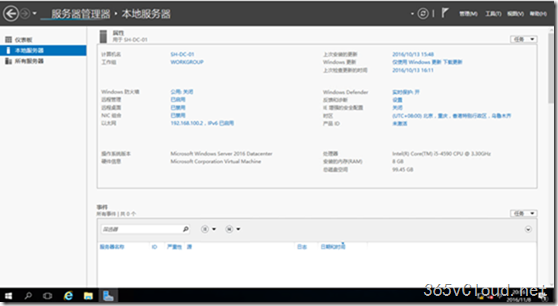
打开服务器管理器,点击管理,选择添加角色和功能
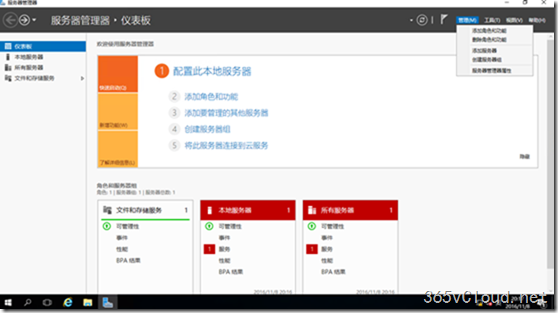
在“添加角色和功能向导”页,点击“下一步”
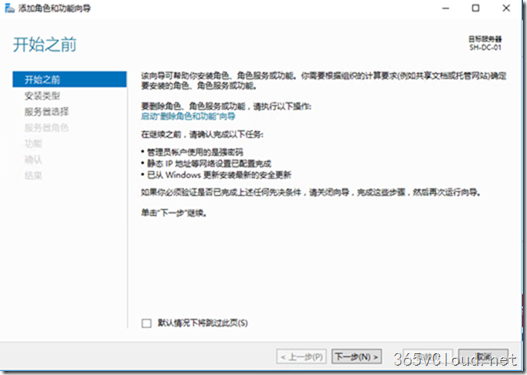
在“选择安装类型”页,选择“基于角色或基于功能的安装“,并点击”下一步“
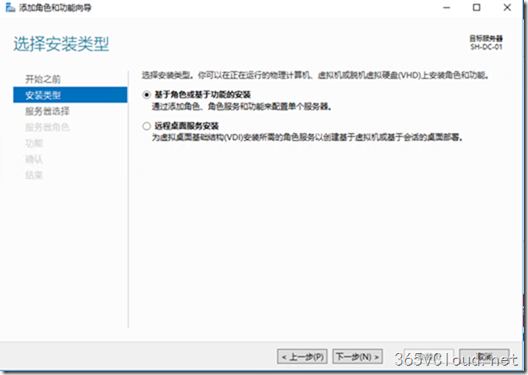
在“选择目标服务器“页,选择”从“服务器池中选择服务器”并确认选中DC服务器,点击”下一步“
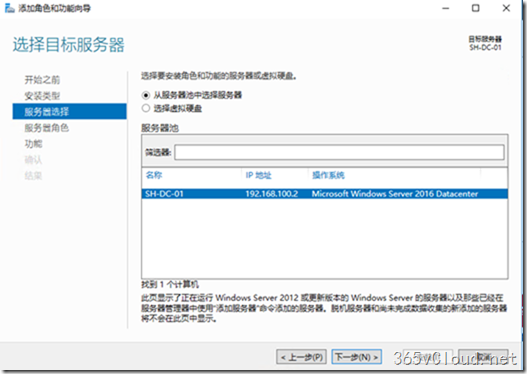
服务器角色页面,选择“Active Directory域服务”
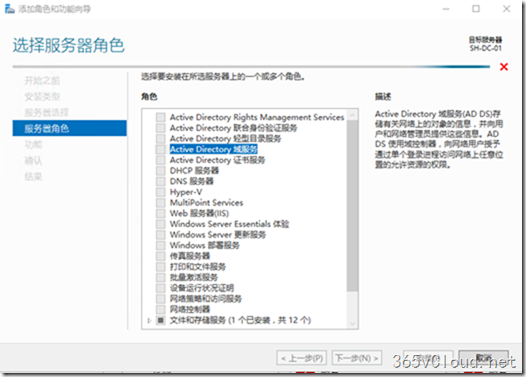
弹出如下对话框,点“添加功能”
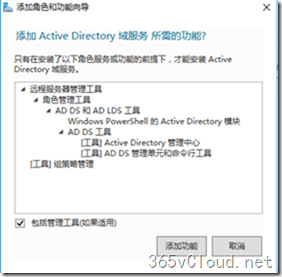
功能页面不需要做任何选择直接点“下一步”。
“Active Directory域服务”页面,针对Active Directory做了一个简单介绍,因为Windows Server 2016被定义为“云就绪操作系统”,因此这里添加了关于微软Azure公有云服务的相关信息,包括Microsoft Azure Active Directory以及Microsoft Azure Active Directory Connect
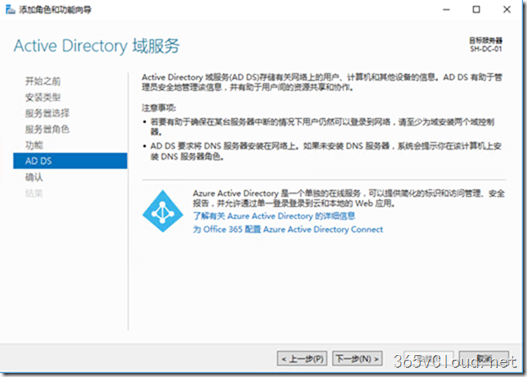
确认页面确认是否有出入并勾选“如果需要,自动重新启动目标服务器”如果没有问题点击“下一步”
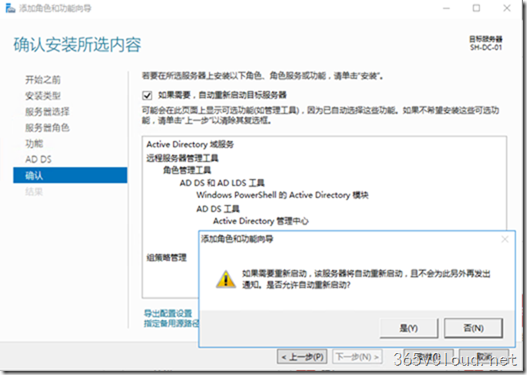
点击“安装”,开始执行安装,等待安装完成
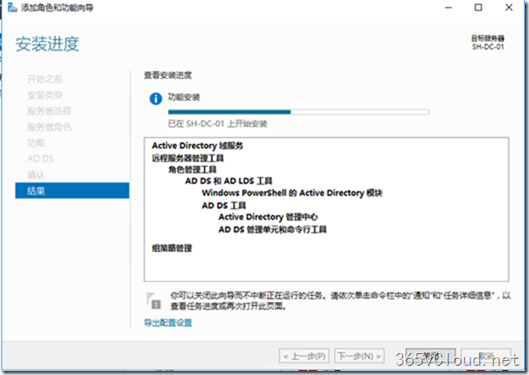
点击“将此服务器提升为域控制器”
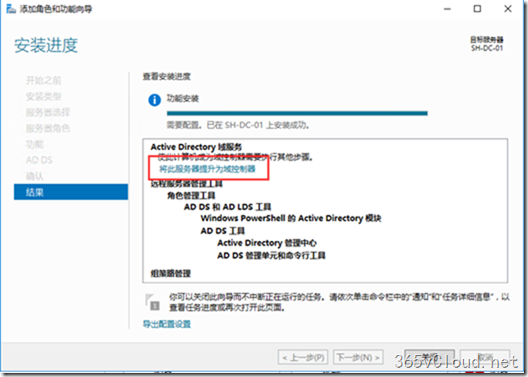
部署配置页面,选择“添加新林”并键入企业自有域名信息,点击“下一步”
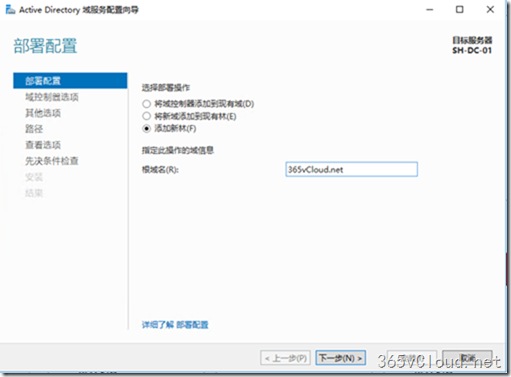
为了保持较好的兼容性,这里林功能级别和域功能级别选择“Windows Server 2008”,键入目录还原模式(DSRM)密码,点击“下一步”
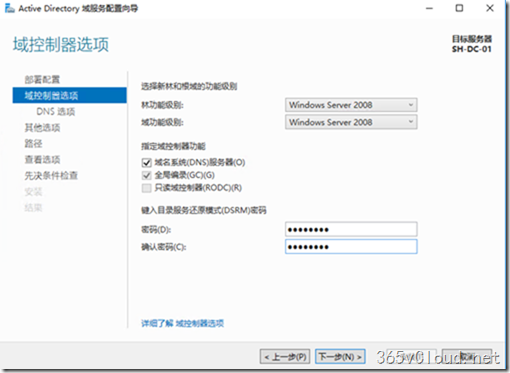
当前,我们的环境是将DC服务器和DNS服务器配置在一台服务器中,因此这里跳过配置“DNS委派”,点击“下一步”
NetBIOS名称,如无特殊需求保持默认,点击“下一步”
配置日志,数据库,SYSVOL路径,如无特殊需求保持默认,点击“下一步”
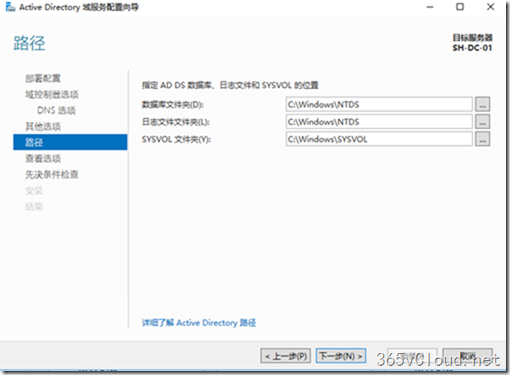
配置信息页面,如无问题,点击“下一步”
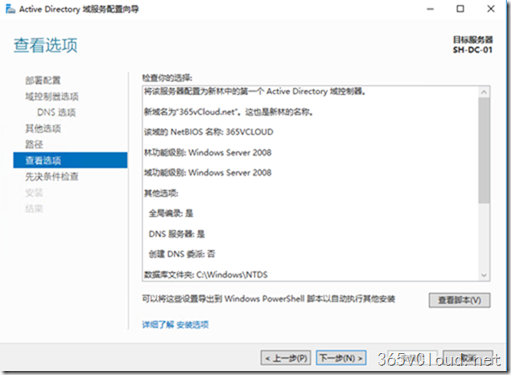
先决条件检查页面,确认所有信息没有错误后点击“安装”
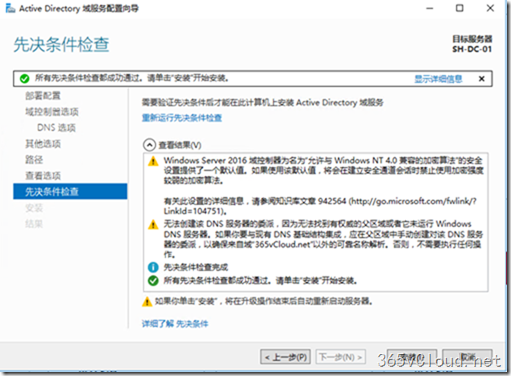
等待安装配置完成,期间服务器将被重启一次
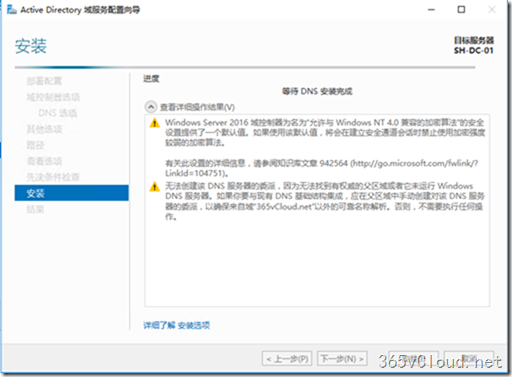
打开服务器管理器,会发现,ADDS已经被安装到该台服务器中
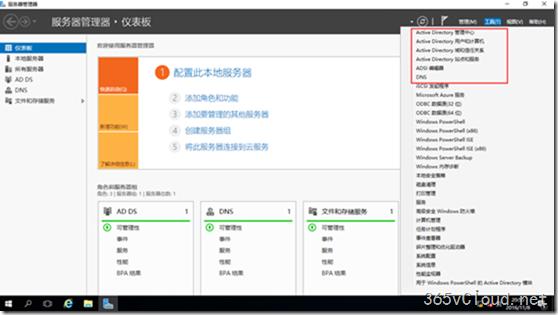
使用“Netdom query fsmo”命令验证ADDS被成功安装
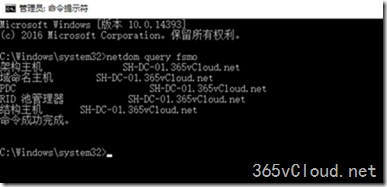
使用“DCDIAG /a”命令验证ADDS被成功安装
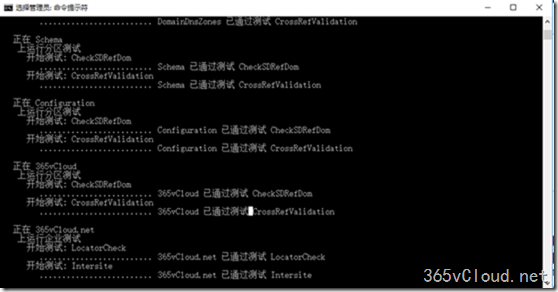
4. 配置活动目录
4.1. 准备System Center 2016服务账户
为了方便System Center 2016部署,这里在DC服务器上执行以下PowerShell以自动创建System Center 2016所需的服务账户

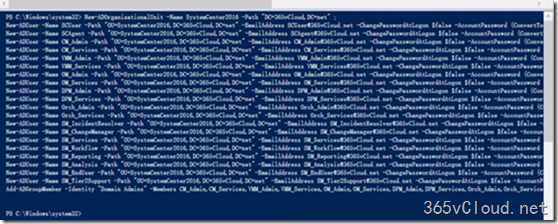
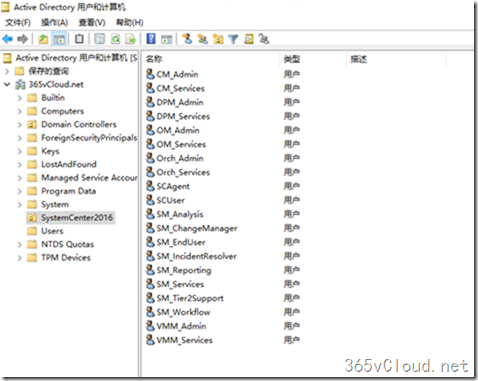
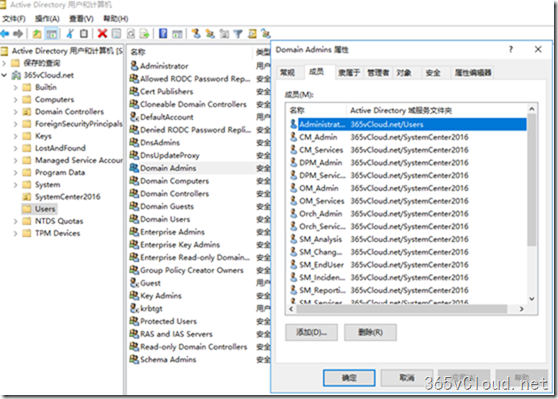
PS:脚本将以附件的形式上传
4.2. 扩展AD架构-适用于System Center Configuration Manager
插入System Center Configuration Manager,Version1606安装介质到DC服务器,使用SCCM安装介质中自带的“extadsh.exe”工具执行扩展,该工具内置于SCCM安装介质中的\SMSSETUP\BIN\X64
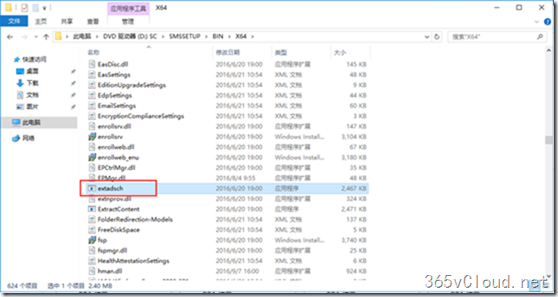
使用“CMD”进入上述目录,并执行extadsh.exe
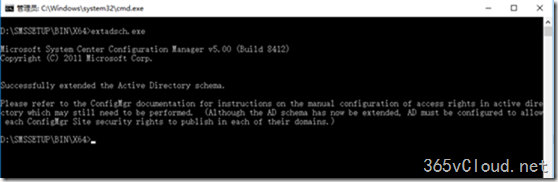
打开扩展Active Directory域架构生成的日志,验证扩展Active Directory域架构成功
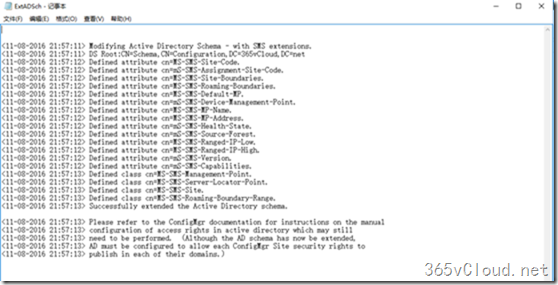
打开ADSI编辑器,连接到架构,验证扩展Active Directory域架构成功
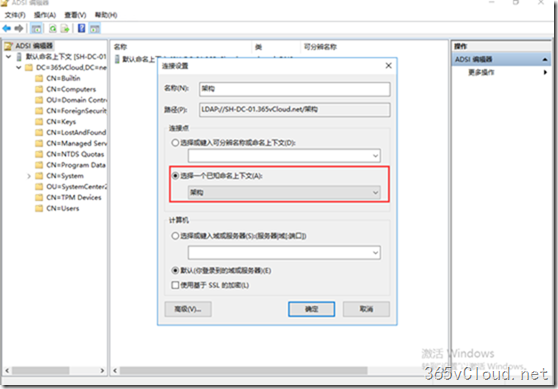
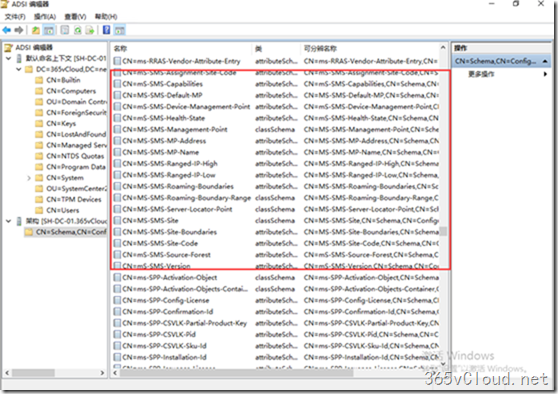
4.3. 创建系统管理对象
使用管理员账户登录域控制器服务器“SH-DC-01”,在服务器管理器页面,点击“ADSI编辑器”
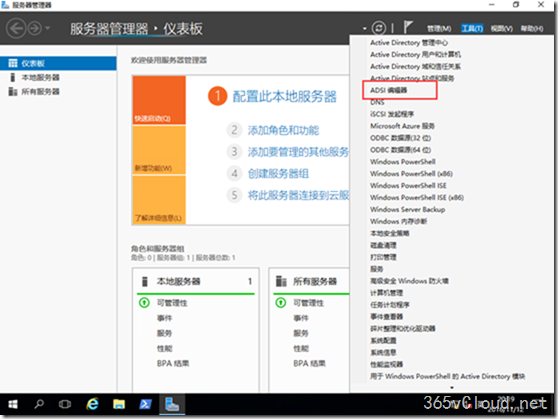
右键ADSI编辑器,点击连接到,在连接设置窗口中,不需要修改任何设置,点击确定
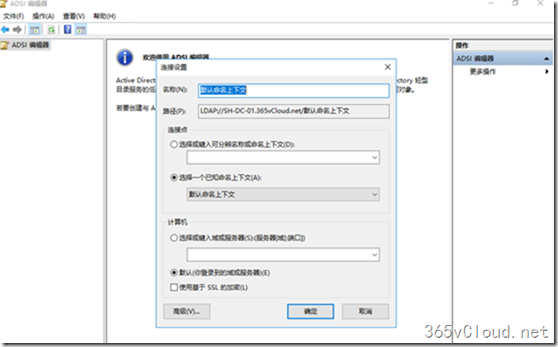
在ADSI编辑器中扩展默认命名上下文,右键CN=System ,点击新建,选择创建一个对象
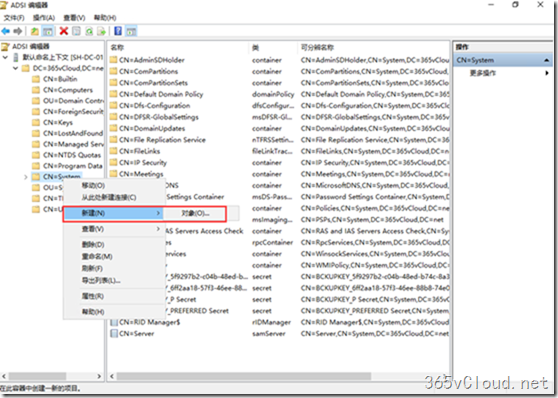
在创建对象选择“container”,然后点击下一步
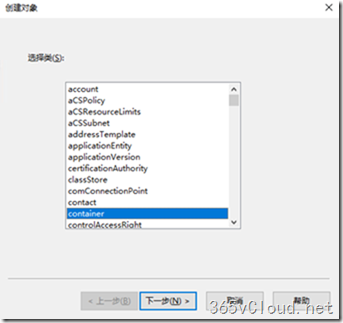
键入“System Management”,点击下一步,点击完成。必须是“System Management”
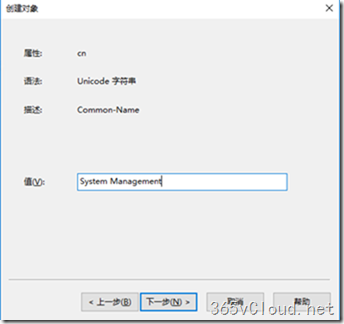
4.4. 设计Configuration Manager服务器权限
配置“System Management”容器的安全权限,将主权限设置为“完全控制”,将继承选项设置为“这个对象和所有子对象”
右键“System Management”选择属性
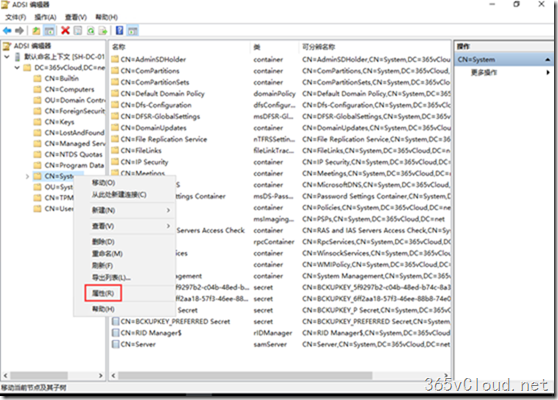
点击“安全”,点击添加,在选择用户,计算机或者组中,点击对象,勾选计算机,点击确定,键入SCCM服务器计算机名称
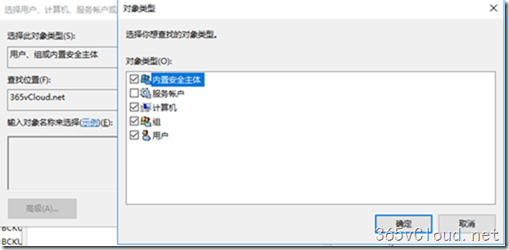
在权限窗口中,点击“SH-SCCM-01”(365vCloud\ SH-SCCM-01$),勾选“完全控制”
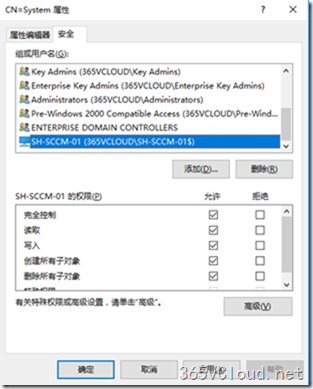
点击“高级”,点击 “SH-SCCM-01(365vCloud\ SH-SCCM-01$)”,点击编辑
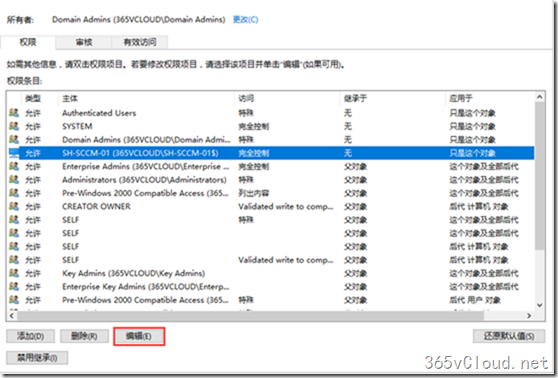
类型选择“允许”,应用于选择“这个对象及其子对象”,权限设置选择完全控制
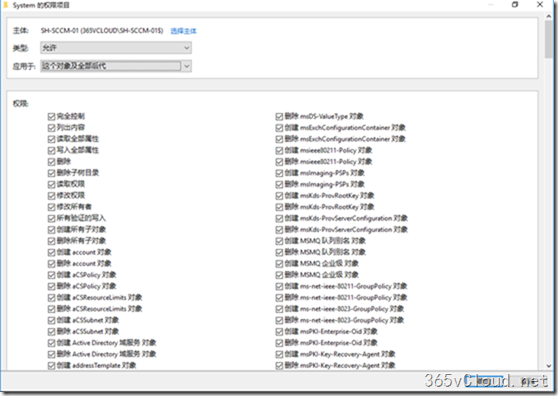
本文出自 “徐庭的博客-IT技术分享” 博客,请务必保留此出处http://ericxuting.blog.51cto.com/8995534/1875220
适用于System Center 2016所需前期准备工作
